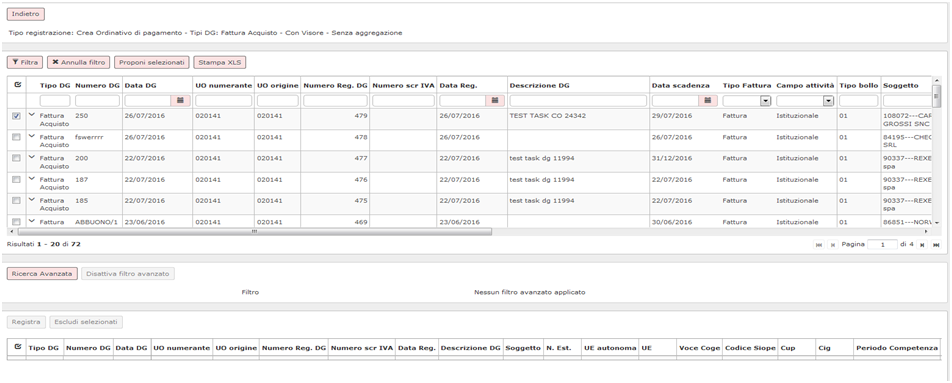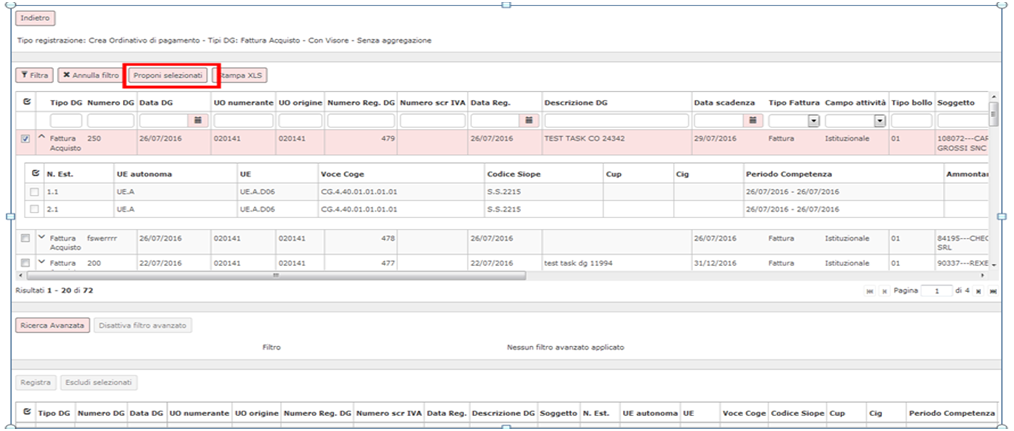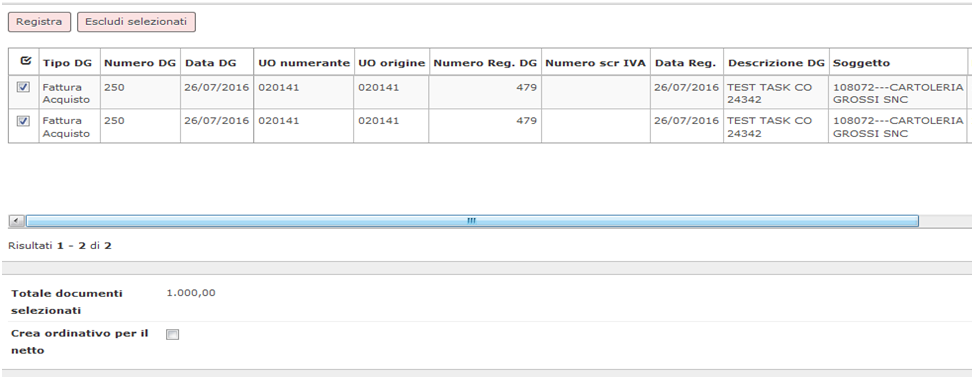...
Associazione ordinativi di incasso
Cliccando su Selezione dg per ordinativo, l'utente apre la schermata mostrata nella figura seguente:
...
In tale pannello è possibile filtrare ulteriormente i documenti estratti: occorre valorizzare i dati del pannello di filtro posto in testa alle colonne con le condizioni di ricerca desiderate, poi premere il bottone [Filtra] in alto a sinistra. Per filtrare i documenti è possibile utlizzare la funzione [RICERCA AVANZATA], il cui funzionamento viene spiegato nell’ambiente elearning. L'utente deve apporre l’apposito flag a fianco dei dg da inserire nell’ordinativo.
Cliccando sulla freccia accanto al flag si può visualizzare il dettaglio delle estensioni cogve del documento. Dopo aver selezionato i singoli documenti si può premere il pulsante in alto a sinistra [Proponi selezionati] (figura 4).
FIGURA 3
FIGURA 4
N.B. Il bottone [Escludi selezionati] permette di eliminare dalla selezione i dg che inavvertitamente possono essere stati proposti al sistema.
I dg vengono così spostati nella parte bassa del pannello e vengono scomposti nelle loro righe di dettaglio (Figura 5).
FIGURA 5
Nella parte bassa del pannello si vede il totale dei documenti selezionati e il check crea ordinativo per il netto:
...
- se non valorizzato permette di creare per i documenti gestionali di area RU (compensi, stipendio…) ordinativo di pagamento per il totale e uno di incasso. Il netto sarà dato dalla differenza.
INCASSO /PAGAMENTO PARZIALE
E’ possibile registrare un pagamento (o incasso) parziale rispetto al totale proposto nei singoli documenti: è sufficiente rettificare manualmente il campo Quota Aperta, editabile se seleziono la specifica riga del documento (figura 6) Cliccare infine sul bottone [Registra].
FIGURA Il sistema crea l’ordinativo (Figura 7), ereditando alcuni dati dai documenti gestionali predecessori e il completamento degli attributi mancanti; l’ordinativo è composto da una testata e da tanti dettagli chiamati ordinativi soggetto.
Nella testata dell'ordinatico sono presenti le seguenti informazioni:
...
Tipo
Attivo/Passivo a seconda che l’ordinativo sia di incasso o pagamento
Numero registrazione | Numero progressivo attribuito dal sistema al termine della creazione e dopo la sua registrazione |
Ammontare lordo | Ammontare lordo somma di (amm lordo +/- amm utile perdita cambi) delle est ordinativo soggetto |
Ammontare netto | Ammontare netto delle estensioni ordinativo soggetto inseriti nell’ordinativo |
UE Autonoma | Codice dell’Unita economica con autonoma di bilancio definita per la UE di contesto |
UE | Codice dell’Unita economica definita per la UE di contesto |
Descrizione | Campo facoltativo |
Stato trasmissione | Stato dell'ordinativo per trasmissione. Gli stati possibili sono: N = Nuovo, TE = Trasmesso Equitalia, EE = Esente Equitalia, SE = Sospeso Equitalia, VE = Validato Equitalia, I = Inserito in distinta, T = Trasmesso, M = Modifica dopo la trasmissione, X = da Ritrasmettere, PF = Predisposto Firma digitale, TF = Trasmesso Firma digitale, MF = Modifica dopo la trasmissione Firma digitale, XF = da Ritrasmettere alla Firma digitale |
Data trasmissione | Data trasmissione ovvero data di trasmissione della distinta |
Tipo bollo | Indica a chi e in carico il bollo posto sull'ordinativo. Puo assumere i valori |
B: carico Beneficiario, E: carico Ente, I: carico Istituto bancario, S: standard secondo convenzione, N: no spese in quanto esente | |
Ammontare bollo | Ammontare eventuale bollo |
Data annullamento | Data annullamento |
Cassa | Indica il tipo di cassa. Può assumere i valori L = Libera, V= Vincolata |
Conto | Indica il tipo di conto. Può assumere i valori: F = Fruttifero, I = Infruttifero |
Coordinate di pagamento | Coordinata bancaria della Unita Organizzativa che emette l'ordinativo |
Modalità di pagamento | Codice della modalita di pagamento dell' Unita Organizzativa che emette l'ordinativo. Banca, quietanza, posta, banca estera, ... |
ABI | ABI |
CAB | CAB |
IBAN | IBAN |
TI_POST_INVIO | Indica la tipologia dell'invio dell'ordinativo dopo l'invio alla firma digitale o al cassiere. |
Può assumere i valori: FIRMA = Trasmesso alla firma digitale, TRASM = Trasmesso al cassiere |
Nel dettaglio dell’ordinativo sono definiti gli attributi
...